
WebAdmin 에서 Application 을 배포하는 방법에 대한 가이드 입니다.
Application 을 서버에 원하는 경로에 미리 업로드 해둡니다.
Application 은 .war 로 패키징 된 파일 또는 디렉토리로 풀려있는 경로 둘 다 배포 가능하며, 운영/개발 중 일부분에 대한 수정을 쉽게하려면 디렉토리 방식으로 배포를 하는 것을 권장합니다.
예시는 /sw/jeus85/docs/test 경로를 배포 경로로 지정하고 배포를 해보도록 하겠습니다.
Application 배포를 진행하려면 MS(컨테이너) 의 상태가 STANDBY 또는 RUNNING 상태일때만 가능합니다.
단, Cluster 로 묶인 MS들에 배포를 할때는 Cluster 에 속한 MS 중 하나만 STANDBY 또는 RUNNING 상태면 됩니다.

server1 에 배포를 진행하려면 server1 를 STANDBY 상태로 기동 또는 그냥 RUNNING 상태로 기동하면 됩니다.

다음과 같이 서버를 기동시킵니다.

다음은 좌측 Applications 메뉴를 선택 후 회색 deploy 버튼을 클릭하여 배포를 진행합니다.
(Application 배포는 편집 모드에서 진행하지 않습니다. LOCK & EDIT 버튼을 클릭하지 마세요)
Install 방식 배포 등 여러가지 배포 방법이 존재하나, 실무에서 주로 사용하는 방법으로만 설명합니다.

배포에 대한 상세 설정을 진행합니다.
Id 는 JEUS 도메인에서 관리를 할 Application 이름을 지정해줍니다.
Path 는 실제 서버 상에 존재하는 Application 경로를 지정해주면 됩니다.
디렉토리 경로를 배포하는 경우, WEB-INF 디렉토리의 바로 상위 디렉토리 경로를 지정해주면 됩니다.
(예시에서는 /sw/jeus85/docs/test/WEB-INF 경로가 존재하므로 바로 상위 경로인 /sw/jeus85/docs/test 경로를 설정)
만약, .war 패키지 파일을 배포하려는 경우, .war 파일의 경로를 지정해주면 됩니다.
Type 은 WAR 를 선택합니다. (Web Application 인 경우)
하단에 Targets 에는 배포할 서버를 지정합니다.
MS(컨테이너) 단위로 배포를 하려면 Target Server 부분에서 배포를 할 MS 를 체크해주면 되며, Cluster 단위로 배포를 하려면 Target Cluster 부분에서 배포를 할 Cluster 를 체크해주면 됩니다.
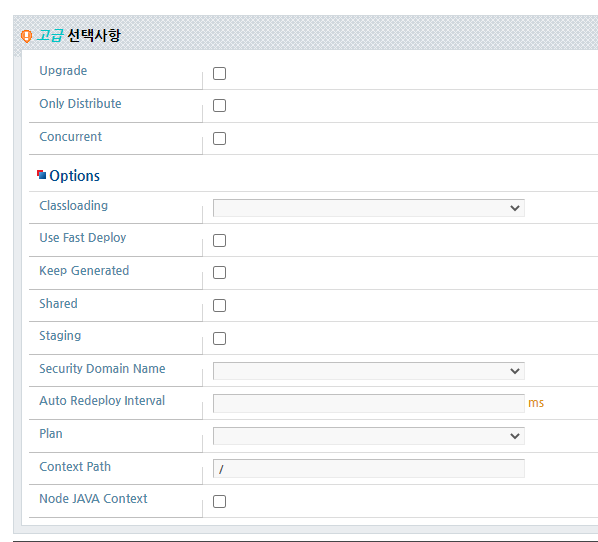
가장 하위에서 Context Path 를 설정해줄 수 있습니다.
필요한 Context Path 를 설정해주면 되며 미설정 시 다음과 같이 기본 설정됩니다.
Applicaiton 내부에 명시적 설정이 존재하는 경우(jeus-web-dd.xml, web.xml 등) : 명시적 설정을 따름
디렉토리 방식 배포 : 배포 경로의 최종 디렉토리 명
WAR 파일 배포 : WAR 파일 명(확장자 제외)
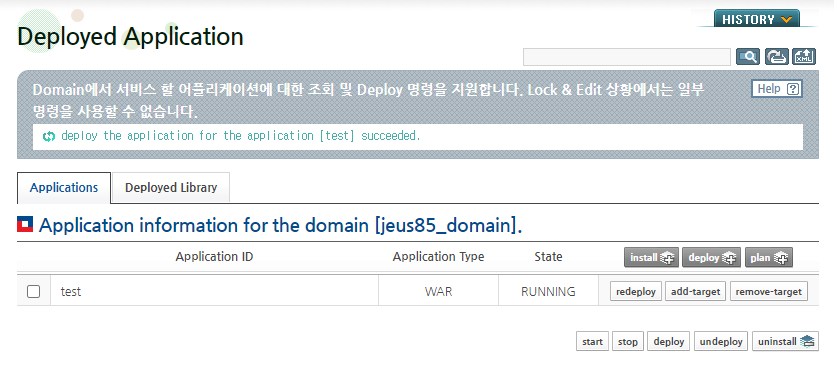
배포에 성공하면 다음과 같이 출력되며, 배포 시 MS 가 STANDBY 상태였다면 Servers 메뉴에서 해당 MS 를 다시 Start 시켜주면 접속이 가능해집니다.
배포시 오류가 발생했다면, 배포가 진행되지 않고 오류를 띄웁니다.
자세한 오류 메시지는 배포를 시도한 MS의 JeusServer.log 를 확인해보면 원인을 알 수 있습니다.
단, 경우에 따라 MS 가 아닌 adminServer 의 JeusServer.log 를 확인해야 하는 경우도 있습니다.
Application 배포에 실패하는 경우는 거의 대부분이 Application 의 문제이므로 로그를 확인하여 문제를 찾아 해결 후 다시 배포를 시도해보면 됩니다.
'Middleware > JEUS' 카테고리의 다른 글
| JEUS DataSource 구성에서 log4jdbc 사용 설정 방법 (0) | 2024.08.14 |
|---|---|
| JEUS 환경에 Spring Boot 배포 시 내장 WAS(Tomcat) 제거하는 방법 (0) | 2023.11.07 |
| JEUS MS(컨테이너) 추가 방법 (0) | 2023.03.14 |
| JEUS 버전 별 JDK 지원 버전, 전자정부프레임워크 지원 버전 리스트 (0) | 2023.03.09 |
| JEUS - Apache Commons FileUpload 보안취약점 조치 방법 (CVE-2023-24998) (0) | 2023.03.09 |




댓글